- Autor Jason Gerald [email protected].
- Public 2023-12-16 11:07.
- Viimati modifitseeritud 2025-01-23 12:16.
Kuigi pole ühtegi jälgitavat viisi oma Instagrami postituste peitmiseks teatud jälgijate eest, on mitmeid seadeid, mida saate muuta, et mõne kasutaja eest lugude sisu peita, piirata nähtavaid üleslaadimisi ja määrata, kas teie üleslaadimisi näevad ainult sõbrad või avalikkus. Samuti saate teatud kasutajaid vaigistada, muuta konto oleku privaatseks või blokeerida kellegi. Jälgijate summutamisel väheneb voo lehel kuvatavate postituste arv. Vahepeal konto oleku muutmiseks privaatseks kontoks peavad teised kasutajad saatma jälgimistaotlusi, et teie üleslaadimisi näha.
Samm
Meetod 1 /4: lugude jagamine lähedaste sõpradega mobiilseadmete kaudu
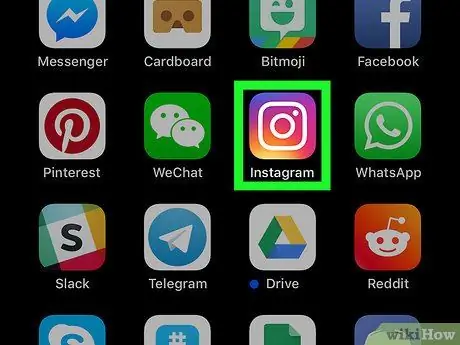
Samm 1. Avage Instagrami rakendus
Ikoon on roosa ja sellel on valge kaamera pilt.
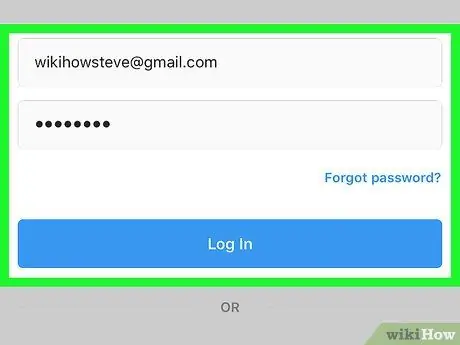
Samm 2. Kui te pole oma kontole automaatselt sisse logitud, sisestage oma sisselogimisandmed
Kui teil pole veel kontot, saate selle luua, klõpsates nuppu "Registreeru". Sisestage oma sisselogimisandmed ainult siis, kui te oma kontole automaatselt sisse ei logi.
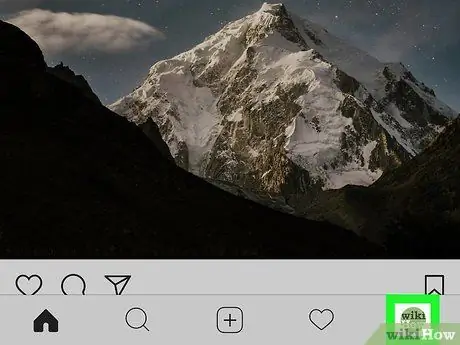
Samm 3. Puudutage kasutajaprofiili ikooni
ekraani paremas alanurgas.
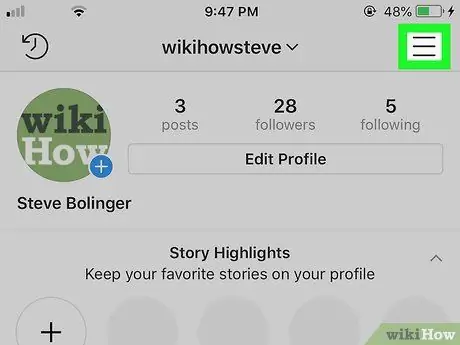
Samm 4. Puudutage ekraani paremas ülanurgas olevat nuppu
Ekraani paremasse serva ilmub külgmenüü.
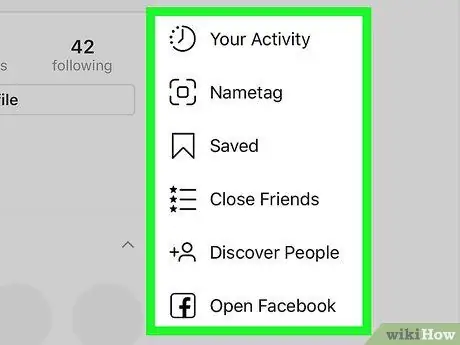
Samm 5. Puudutage külgmenüü allosas valikut "Seaded"
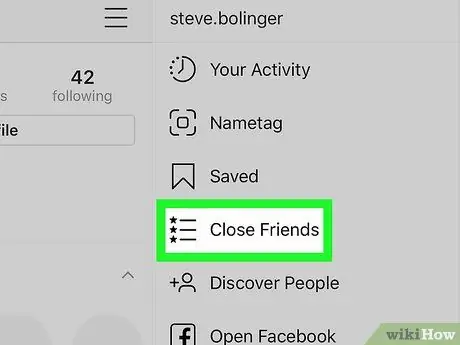
Samm 6. Valige Close Friends
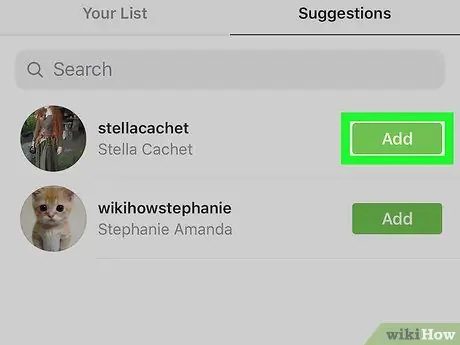
Samm 7. Sisestage sõbra kasutajanimi ja puudutage tema nime kõrval nuppu Lisa
Kõnealune sõber lisatakse "lähedaste sõprade" nimekirja. Loendit saate muuta vahekaardil " Teie nimekiri ”.
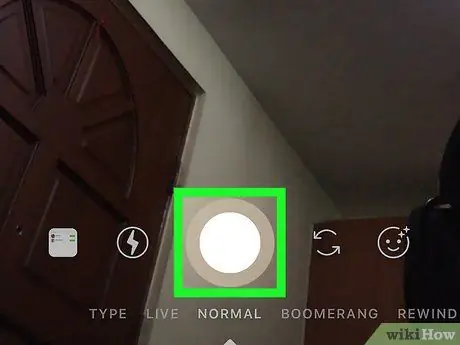
Samm 8. Tehke oma loo segmendi jaoks foto või video
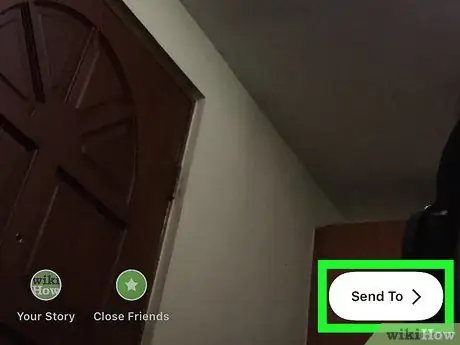
Samm 9. Puudutage Send to
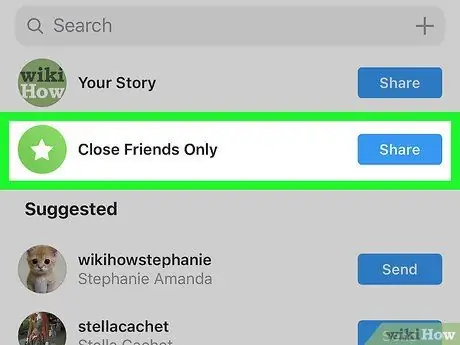
Samm 10. Valige Ainult lähedased sõbrad
Üleslaaditud lugude sisu jagatakse ainult nende kasutajatega, kelle olete oma lähedaste sõprade loendisse lisanud.
Samuti saate valida konkreetseid kasutajaid, kellele soovite fotosid või videoid saata
Meetod 2/4: vaigistage jälgijad ajutiselt mobiilseadmetes
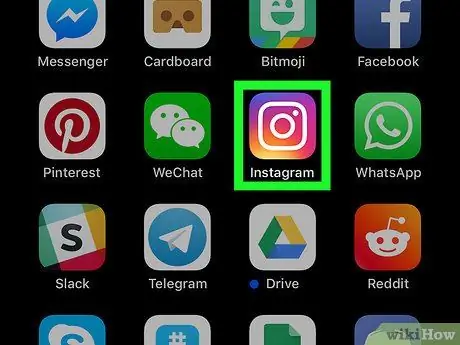
Samm 1. Avage Instagrami rakendus
Ikoon on roosa ja sellel on valge kaamera pilt.
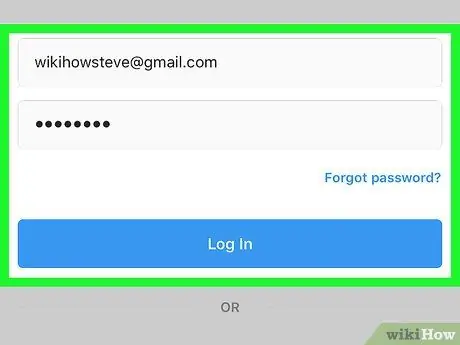
Samm 2. Kui te pole oma kontole automaatselt sisse logitud, sisestage oma sisselogimisandmed
Kui teil pole veel kontot, saate selle luua, klõpsates nuppu "Registreeru". Sisestage oma sisselogimisandmed ainult siis, kui te oma kontole automaatselt sisse ei logi.
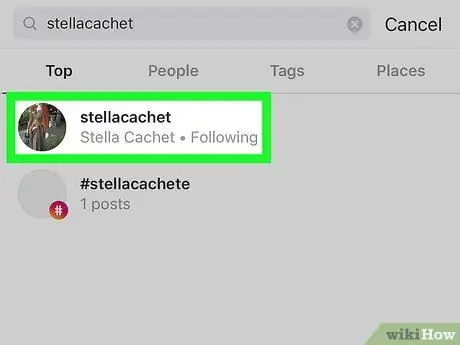
Samm 3. Puudutage jälgijat, kelle soovite peita
Saate kasutajat otsida, kasutades otsingufunktsiooni või klõpsates kasutaja nimel.
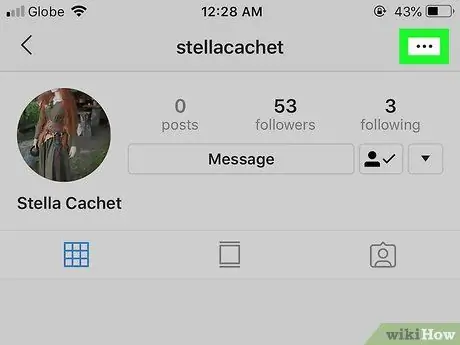
Samm 4. Puudutage ekraani paremas ülanurgas nuppu…
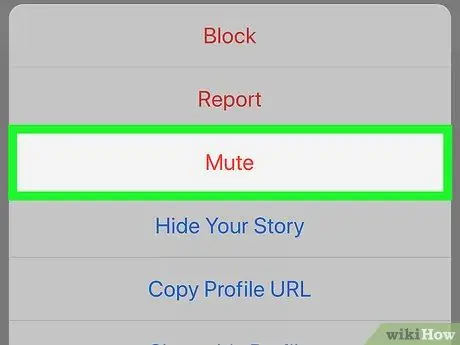
Samm 5. Valige Vaigista
Saate valida "Vaigista postitused", "Vaigista lugu" või "Vaigista postitused ja lugu". Kasutaja summutamisega ei kuvata tema üleslaaditud lehte ega lugude sisu teie voo lehel. Kõnealune kasutaja ei tea, et olete tema profiili vaigistanud, ja saate endiselt vaadata tema üleslaadimisi tema profiililehe kaudu.
3. meetod 4 -st: konto oleku muutmine privaatseks kontoks Instagrami töölaua saidil või mobiilirakenduses
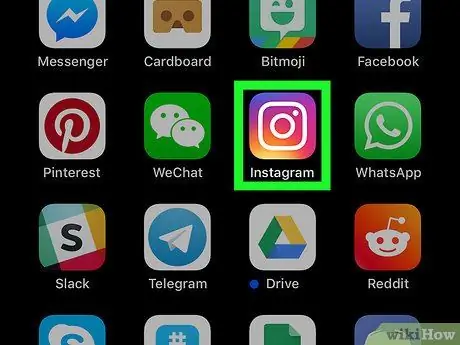
Samm 1. Avage Instagrami rakendus
Ikoon on roosa ja sellel on valge kaamera pilt.
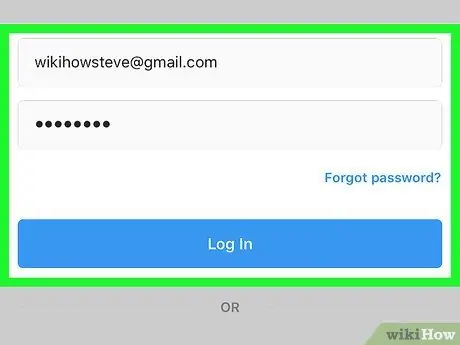
Samm 2. Kui te pole oma kontole automaatselt sisse logitud, sisestage oma sisselogimisandmed
Kui teil pole veel kontot, saate selle luua, klõpsates nuppu "Registreeru".
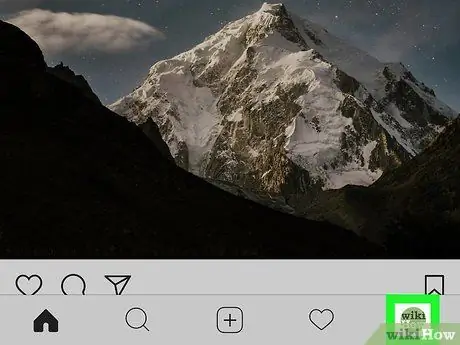
Samm 3. Klõpsake kasutajaprofiili ikooni
ekraani paremas alanurgas.
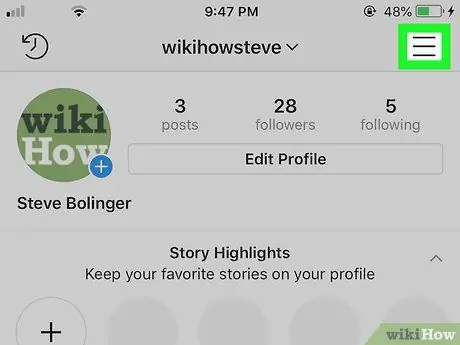
Samm 4. Klõpsake ekraani paremas ülanurgas olevat nuppu
Ekraani paremasse serva ilmub külgmenüü. Kui kasutate arvutit, liikuge järgmise sammu juurde.
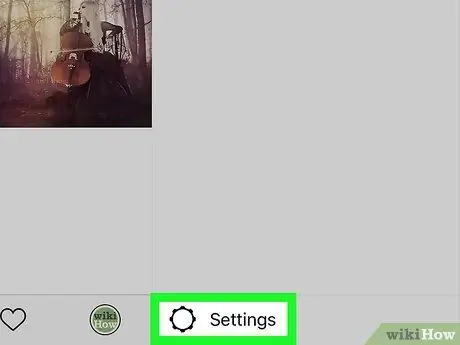
Samm 5. Klõpsake külgmenüü allosas nuppu "Seaded"
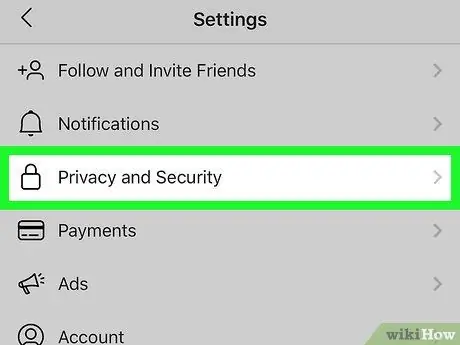
Samm 6. Valige Privaatsus ja turvalisus
See suvand on menüü „Seaded” viies valik.
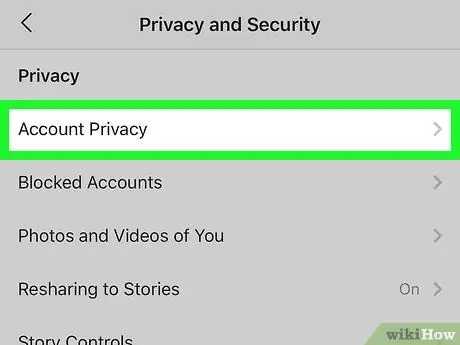
Samm 7. Klõpsake konto privaatsust
See asub menüü ülaosas.
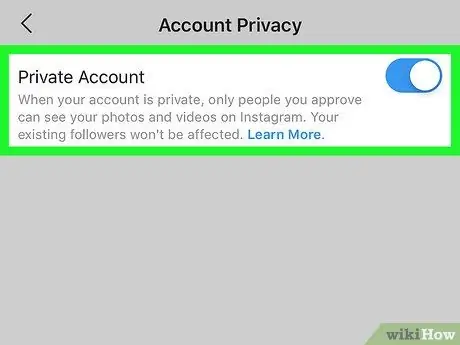
Samm 8. Puudutage
valiku „Erakonto” kõrval.
Nüüd peavad kasutajad, kes soovivad teie sisu näha, esitama jälgimistaotluse.
Meetod 4/4: kasutajate blokeerimine töölaua saidi või Instagrami mobiilirakenduse kaudu
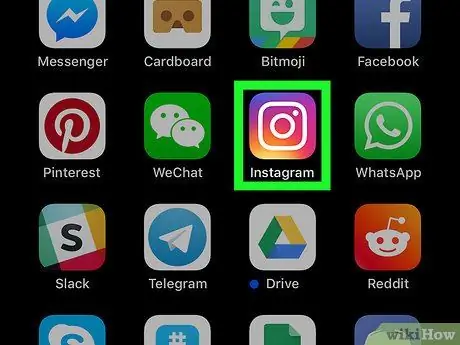
Samm 1. Avage Instagrami rakendus
Ikoon on roosa ja sellel on valge kaamera pilt.
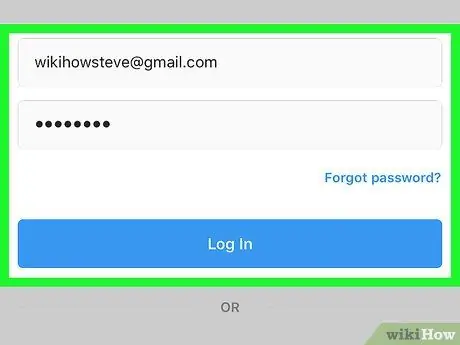
Samm 2. Kui te pole oma kontole automaatselt sisse logitud, sisestage oma sisselogimisandmed
Kui teil pole veel kontot, saate selle luua, klõpsates nuppu "Registreeru".
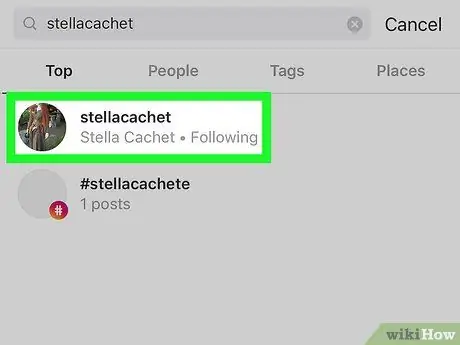
Samm 3. Klõpsake jälgijal, mille soovite määrata, et ta ei saaks teie postitusi näha
Kasutaja leidmiseks võite kasutada otsingufunktsiooni või klõpsata voo lehel tema nimel.
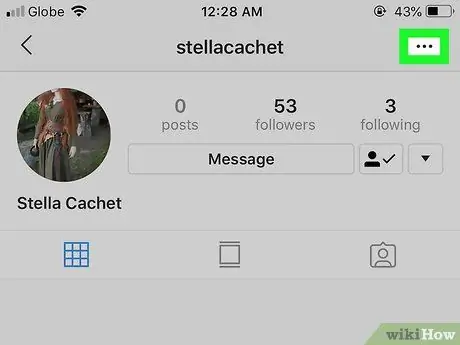
Samm 4. Klõpsake nuppu…
See asub ekraani paremas ülanurgas.
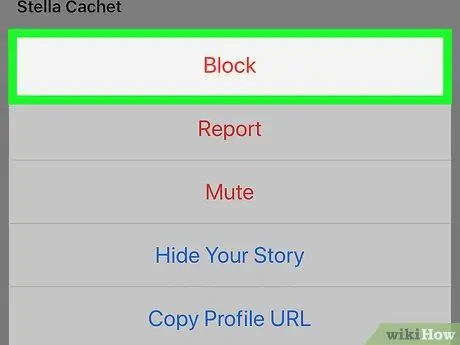
Samm 5. Valige Blokeeri
Teie profiil, üleslaadimised ja loo sisu blokeeritakse selle kasutaja eest.






